[دليل مُبسط] كيفية إيقاف آي مسج على جهاز ماك
تُعد خدمة رسائل آي مسج المقدمة من أبل مفيدة للمستخدمين، في إرسال فيديوهات وصور ورسائل وغيرها من الوسائط باستخدام أجهزة الآيباد والأي فون وأجهزة ماك. ومع ذلك، في بعض الحالات، قد يرغب المستخدمون في معرفة كيفية إيقاف تشغيل خدمة آي مسج على جهاز ماك، وقد يكون ذلك لعدة أسباب، منها، على سبيل المثال، حاجة المستخدمين للاستراحة من الحصول على الإشعارات المتواصلة التي تصلهم في أثناء العمل، حيث يمثل الوصول اللانهائي للرسائل الجديدة إزعاجًا كبيرًا للمستخدمين عندما يرغبون في التركيز عند أداء بعض الأعمال المهمة. لذلك، أيًا ما كان السبب، فثمة بعض الوسائل التي يمكنك من خلالها إيقاف آي مسج على جهاز ماك، بشكل دائم أو مؤقت. وسنعرض في هذا المقال طرقًا بسيطة لإيقاف تشغيل آي مسج على جهاز ماك.
الجزء 1. كيفية إيقاف تشغيل آي مسج على جهاز ماك عن طريق تسجيل الخروج من الرسائل
يمكن للمستخدمين معرفة كيفية إيقاف تشغيل آي مسج على جهاز ماك، وذلك عبر تسجيل الخروج من الرسائل. وبالرغم من ذلك، سيظل المستخدمون يحصلون على جميع الخصائص السحابية الأخرى لأجهزة ماك الخاصة بهم، لكنهم لن يتلقوا المزيد من الرسائل على أجهزتهم إلا بعد تسجيل الدخول مرة أخرى إلى آي مسج. وتعتبر هذه طريقة سهلة ومفيدة بشكل خاص، إذا كان المستخدمون غير مهتمين برؤية رسائل هواتفهم على جهاز ماك الخاص بهم. وعليه، يرجى اتباع هذه الخطوات لمعرفة كيفية إيقاف تشغيل آي مسج على جهاز ماك.
الخطوة 1: شغّل تطبيق الرسائل المدمج. ثم، اضغط على الرسائل في شريط القوائم واختر "التفضيلات".

الخطوة 2: اضغط على علامة تبويب آي مسج في علامة تبويب "الإعدادات" في المنتصف.

الخطوة 3: اضغط على "تسجيل الخروج" في الشاشة في أعلى الزاوية اليمنى. ثم اختر "موافق" لتأكيد رغبتك في تسجيل الخروج.

سيترتب على ذلك إيقاف تشغيل إشعارات آي مسج على جهاز ماك، وبمجرد تسجيل خروجك، لن تتلقى بعد ذلك رسائل آي مسج على جهاز ماك الخاص بك. وسيساعدك هذا على تجنب المشتتات الموجودة على جهاز العمل الخاص بك. وإذا غيرت رأيك، فيمكنك دائمًا تشغيل آي مسج مرة أخرى باتباع نفس الخطوات.
الجزء 2. كيفية إيقاف تشغيل إشعارات آي مسج على جهاز ماك من إعدادات النظام
كيف يمكنني إيقاف تشغيل آي مسج على جهاز ماك الخاص بي من إعدادات جهاز ماك؟ إن تسجيل الخروج من "الرسائل" طريقة رائعة، إلا إنها ليست مثالية إذا كنت تريد فقط إيقاف الرسائل على جهازك مؤقتًا، فبمجرد رغبتك في تلقي الرسائل مجددًا، سيتعين عليك تسجيل الدخول مرة أخرى، وبالتالي إدخال كلمة المرور الخاصة بك مرارًا وتكرارًا. وهو ما يعتبر مملًا للغاية. لذلك، من المعقول أكثر إيقاف تشغيل الإشعارات بدلًا من تسجيل الخروج. وعليه، يرجى اتباع الخطوات التالية لمعرفة كيفية إيقاف تشغيل إشعارات آي مسج على جهاز مؤقتًا.
الخطوة 1: شغّل "تفضيلات النظام".

الخطوة 2: انتقل إلى قسم "الإشعارات والتركيز".

الخطوة 3: انتقل إلى الأسفل واضغط على "الرسائل" من قائمة البرامج.

الخطوة 4: أوقف تشغيل زر التبديل لخيار "السماح للإشعارات" لإيقاف تشغيل آي مسج على جهاز ماك.

بمجرد إنهاء هذه العملية، ستظل تتلقى الرسائل على جهاز ماك الخاص بك، ولكن لنها تواصل مقاطعتك بسبب الإشعارات. وسيتعين عليك فتح التطبيق يدويًا لقراءتها. ويمكنك أيضًا تهيئة إعدادات الإشعارات، واختيار نوع الشعارات والتنبيهات التي تظهر عندما يرسل إليك شخص ما رسالة.
الجزء 3. كيفية إيقاف إشعارات رسائل آي مسج مؤقتًا على جهاز ماك
يمكن للمستخدمين معرفة كيفية إيقاف تشغيل آي مسج على جهاز ماك مؤقتًا باستخدام طريقة أخرى أيضًا من "مركز الإشعارات". ويتضمن ذلك تشغيل خاصية "التركيز"، والتي طُورت بشكل خاص لتقليل المشتتات، حتى تتمكن من العمل بشكل سليم. ومن ثمّ، لن تتوقف مزامنة آي مسج، لكن جهاز ماك الخاص بك سيُخفي النوافذ المنبثقة حتى ترغب في رؤيتها. وهكذا، تعتبر هذه طريقة مؤقتة وجيدة لإبقاء الإشعارات صامتة حتى تتمكن من متابعة عملك. وعليه، يرجى اتباع الخطوات التالية لمعرفة كيفية القيام بذلك.
- الخطوة 1: اضغط على أيقونة "مركز التحكم" على الجانب الأيمن من شريط القوائم.
- الخطوة 2: بعد ذلك، اختر "التركيز" >> "عدم الإزعاج لمدة ساعة واحدة" أو إعداد وقت آخر.
- الخطوة 3: يمكنك أيضًا جدولة خاصية "عدم الإزعاج" لتشغيلها وإيقافها تلقائيًا خلال أوقات محددة من النهار أو الليل.
- الخطوة 4: بمجرد الانتهاء، لن تزعجك أي إشعارات، بما في ذلك إشعارات آي مسج.
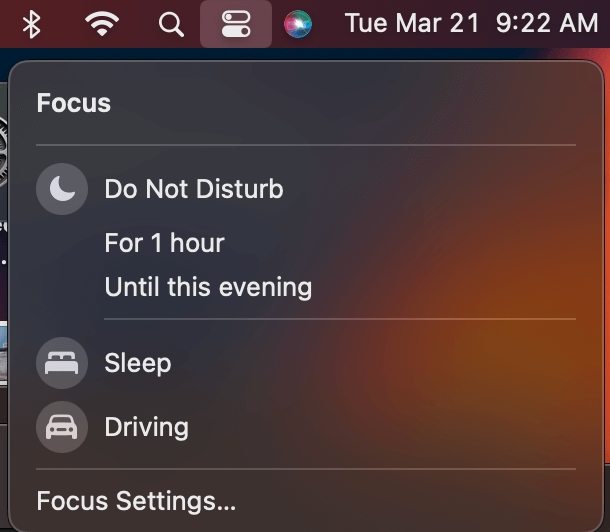
نصيحة إضافية: أفضل برنامج لتحويل فيديوهات ماك إلى أي صيغة
على صعيد آخر تمامًا، هل تعلم أنك تمتلك القدرة على تحويل أي فيديو إلى أي صيغة على جهاز ماك الخاص بك. كيف؟ الإجابة هي، من خلال أداةHitPaw Video Converter التي تصنع المعجزات. إنه برنامج متعدد الاستخدامات، مصمم خصيصًا لمستخدمي ماك، لتحويل أنواع مختلفة من ملفات الفيديو وتنزيلها وإدارتها. وهو يقدم مجموعة من الخصائص، المصممة في المقام الأول، لتلبية احتياجات المستخدمين الذين يرغبون في تحويل مقاطع الفيديو من بين صيغ مختلفة، وتنزيل مقاطع الفيديو من المنصات الموجودة على الإنترنت، وحتى تحرير مقاطع الفيديو.
- التحويل بين مجموعة واسعة من صيغ الفيديو والصوت مثل MP4 وAVI وMOV وMKV.
- تنزيل مقاطع الفيديو من المنصات المشهورة مثل يوتيوب وفيميو وديلي موشن وغيرها.
- ضمان التحويل السريع لملفات الفيديو من دون تعريض الجودة للخطر.
- تحويل ملفات فيديو وصوت متعددة في الوقت نفسه، وتوفير الوقت والجهد.
- مرونة تقطيع مقاطع الفيديو وقصها ودمجها وإضافة تأثيرات عليها.
الخطوة 1: نزّل HitPaw وتثبته وشغّله على جهازك. ثم، اضغط على "إضافة فيديو" لاستيراد مقاطع الفيديو الخاصة بك مباشرة إلى البرنامج.

الخطوة 2: اضغط على "تحويل الكل إلى" في أسفل الزاوية اليسرى لتحديد صيغة إخراج واحدة لجميع الملفات المستوردة.

الخطوة 3: عيّن مجلدًا مستهدفًا في الواجهة، واضغط على "تحويل" لتحويل الفيديو إلى الصيغة التي اخترتها.

الخطوة 4:بمجرد الانتهاء، انتقل إلى "الملفات المحولة" للوصول إلى الملفات.

الخُلاصة
بشكل عام، لقد تعرّفنا على طرق مختلفة، لمعرفة كيفية إيقاف تشغيل آي مسج على ماك بسهولة. كما استعرضنا أيضًا، قدرة المستخدمين على استخدام HitPaw Video Converter لتحويل أي فيديو إلى أي صيغة على أجهزة ماك الخاصة بهم، حيث يوفر البرنامج حلًا شاملًا لمستخدمي ماك، لإدارة مكتبة الفيديو الخاصة بهم، ويضمن التوافق مع مختلف الأجهزة والمنصات، ويسمح بالتحويل السلس وتنزيل مقاطع الفيديو من على الإنترنت.

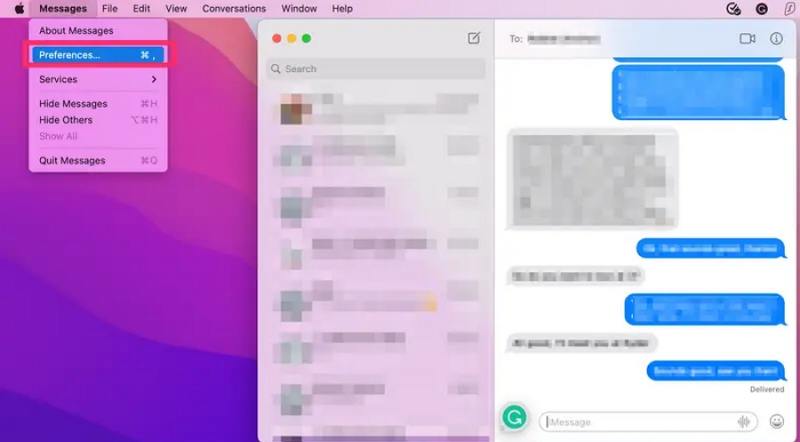
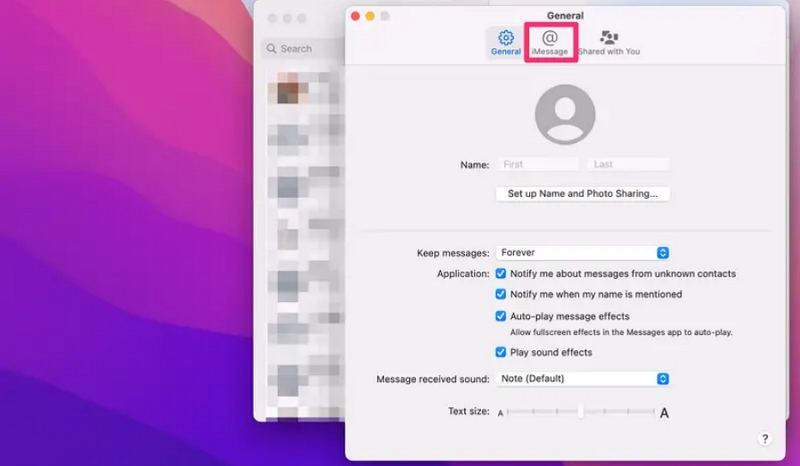
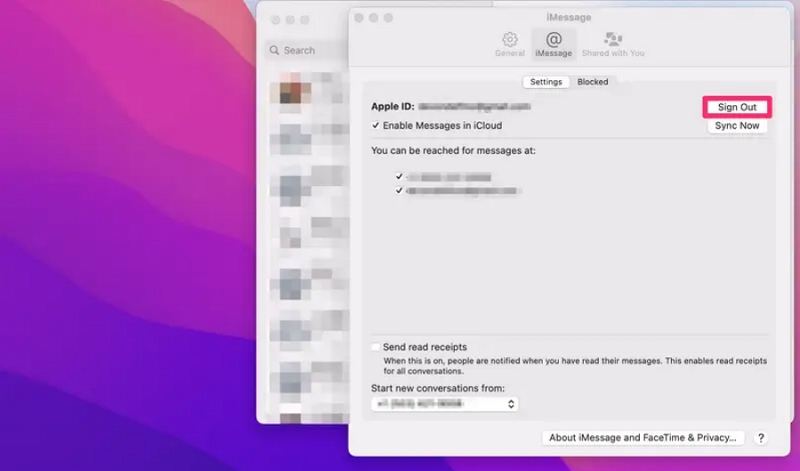
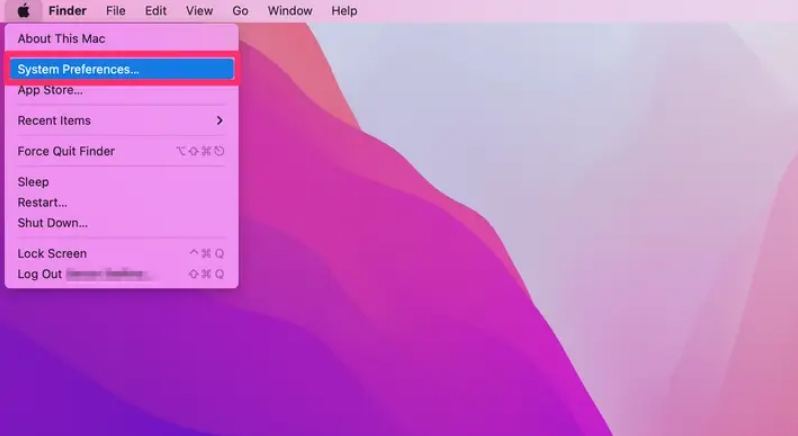
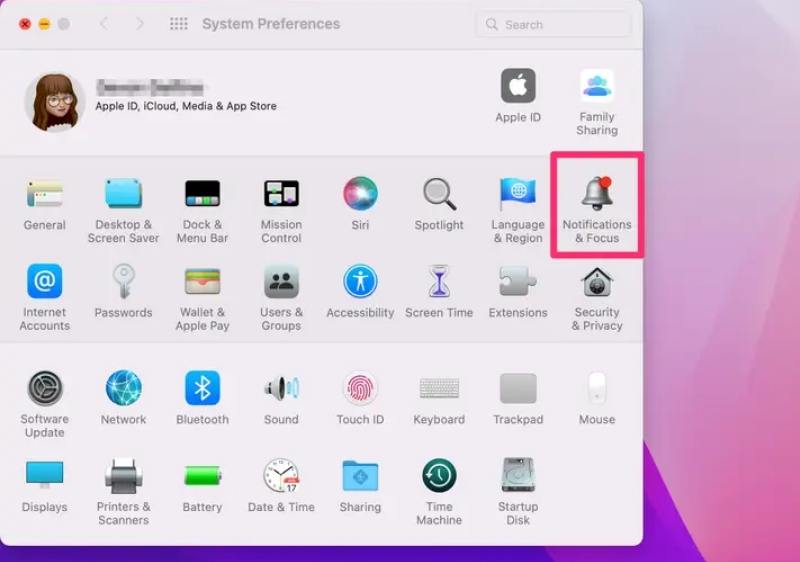
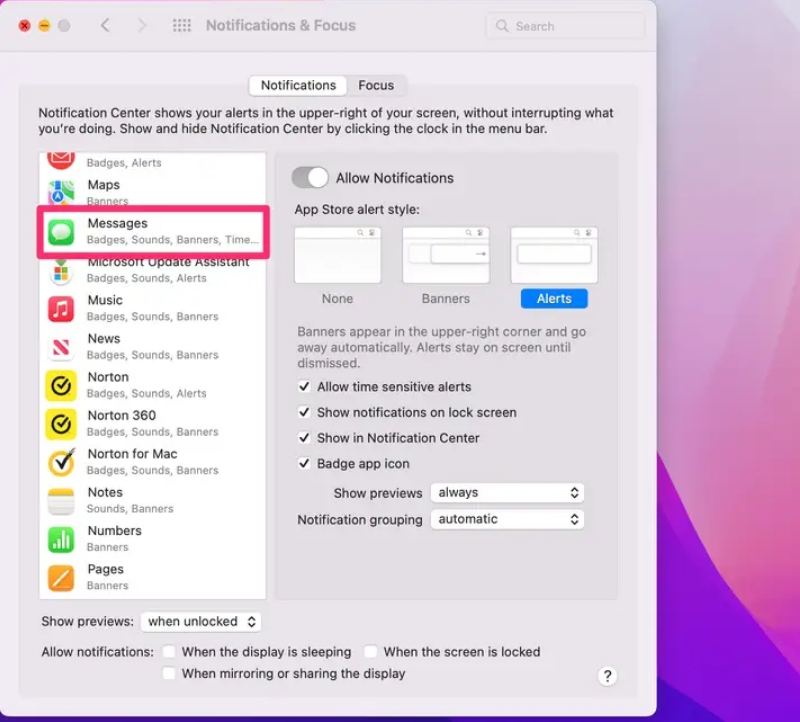
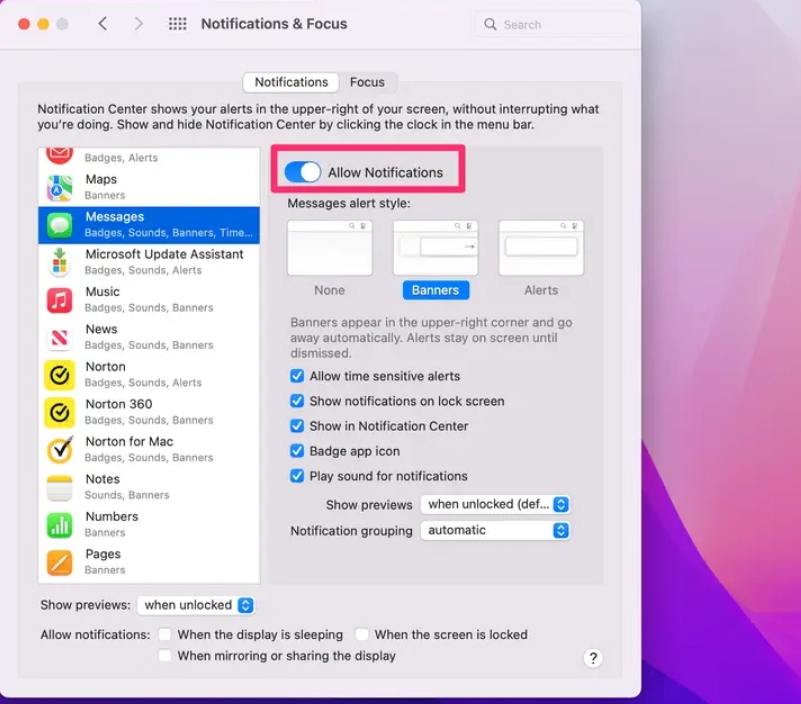









 HitPaw VikPea
HitPaw VikPea HitPaw FotorPea
HitPaw FotorPea




شارك هذه المقالة:
حدد تقييم المنتج:
محمد أمين
محرر HitPaw
أعمل بالقطعة منذ أكثر من خمس سنوات. دائمًا ما يثير إعجابي عندما أجد أشياء جديدة وأحدث المعارف. أعتقد أن الحياة لا حدود لها لكني لا أعرف حدودًا.
عرض كل المقالاتاترك تعليقا
إنشاء التعليقات الخاص بك لمقالات HitPaw